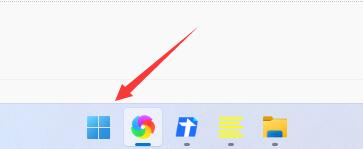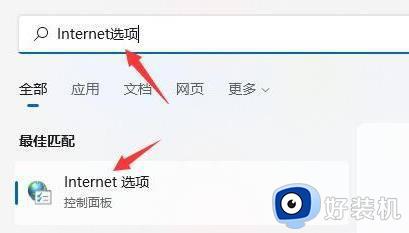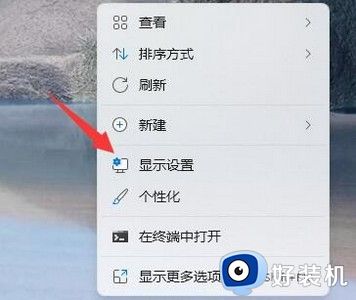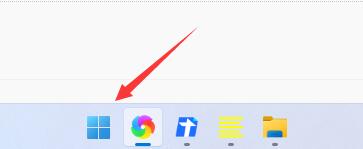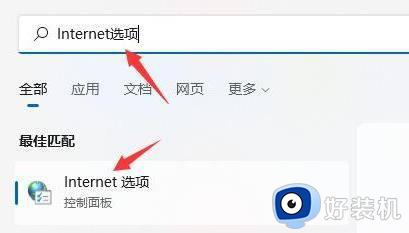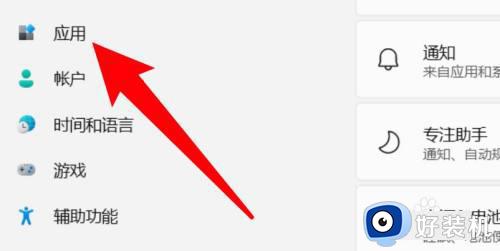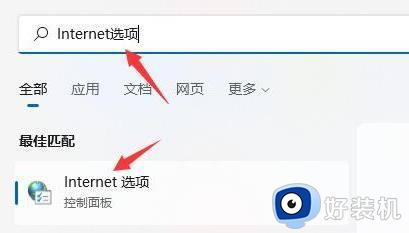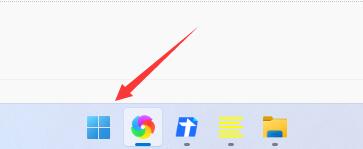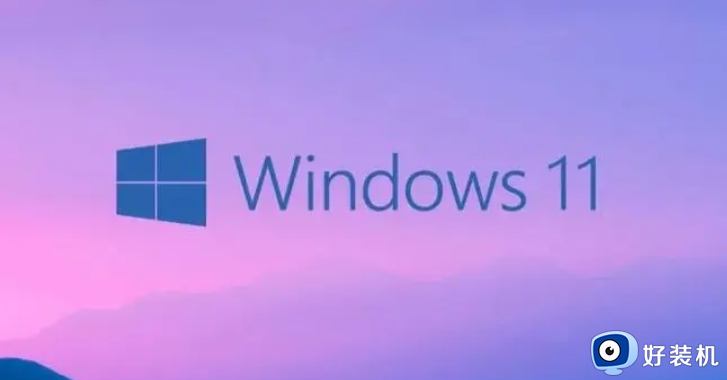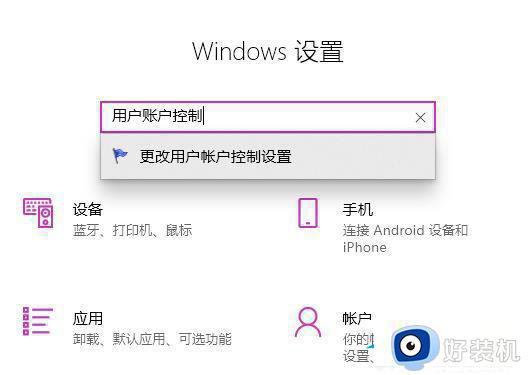win11浏览器无法联网怎么办 win11浏览器连不了网如何修复
时间:2023-07-03 15:01:21作者:zheng
我们在win11电脑上连接了网络之后就可以打开浏览器来访问各种网页了,非常的方便,但是有些用户在使用win11电脑的时候发现电脑连接上了网络之后浏览器却无法联网,导致无法打开网页,这该怎么办呢?今天小编就教大家win11浏览器无法联网怎么办,如果你刚好遇到这个问题,跟着小编一起来操作吧。
推荐下载:win11纯净版下载
方法如下:
1、首先我们点击下发任务栏的开始菜单打开。
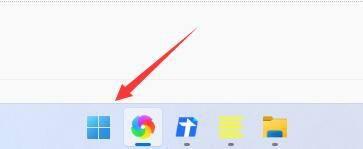
2、然后在上方搜索框中搜索并打开“Internet选项”
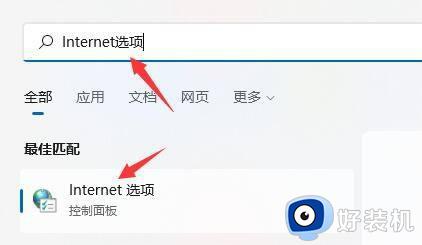
3、打开之后点击上方的“连接”
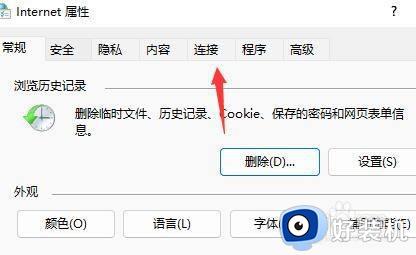
4、在连接选项卡下找到“局域网设置”
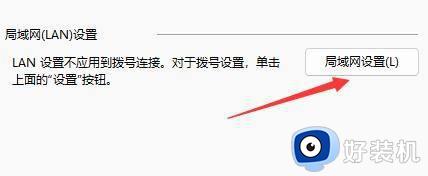
5、最后只要取消勾选其中的“为LAN使用代理服务器”再点击下方“确定”即可。
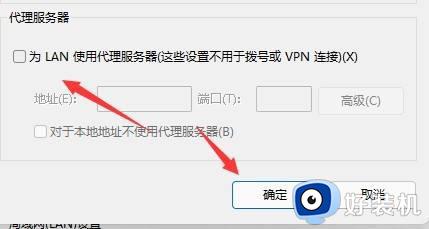
以上就是关于win11浏览器无法联网怎么办的全部内容,还有不懂得用户就可以根据小编的方法来操作吧,希望能够帮助到大家。